Доброго дня! Сегодня у нас на обзоре умный пульт от компании Broadlink - модель RM4 PRO. Давайте сразу перейдем к обзору его комплектации.
Комплектация и внешний вид
Внутри коробки - сам пульт, кабель питания Micro-USB и специальное крепление, которое позволяет закрепить пульт на вертикальной поверхности. К пульту можно докупить специальный датчик - HTS2, с помощью которого устройство будет получать информацию о температуре и влажности воздуха в помещении и, исходя из этих данных, включать или выключать определенные сценарии работы. Подключается этот датчик вместо комплектного MIcroUSB кабеля.

На самом пульте есть только один порт - MicroUSB - для питания и работы датчика HTS2. Рядом с портом зарядки есть кнопка сброса к заводским настройкам. На противоположной стороне корпуса есть светодиод, показывающий текущее состояние устройства.

В верхней части устройства размещаются инфракрасные датчики. Они скрыты под пластиком, который может пропускать инфракрасное свечение. Датчики нужны для того, чтобы аксессуар мог управлять устройствами, которыми вы управляете с помощью обычного пульта. Учитывайте это, когда будете размещать универсальный пульт в помещении.
Подключение универсального пульта к программе Broadlink
Подключение пульта к программе идентично тому, как мы ранее подключали розетку и лампу. Выбираем устройство, даем ему название, определяем для него рабочую комнату. Отдельно можем дать названия для датчиков влажности и температуры. После успешного подключения - выбираем в меню наше устройство.
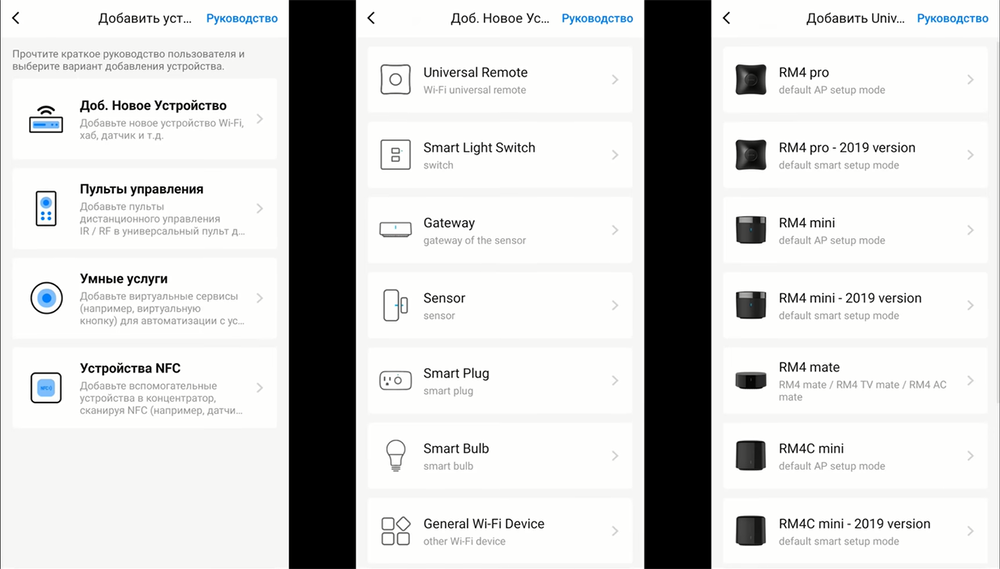
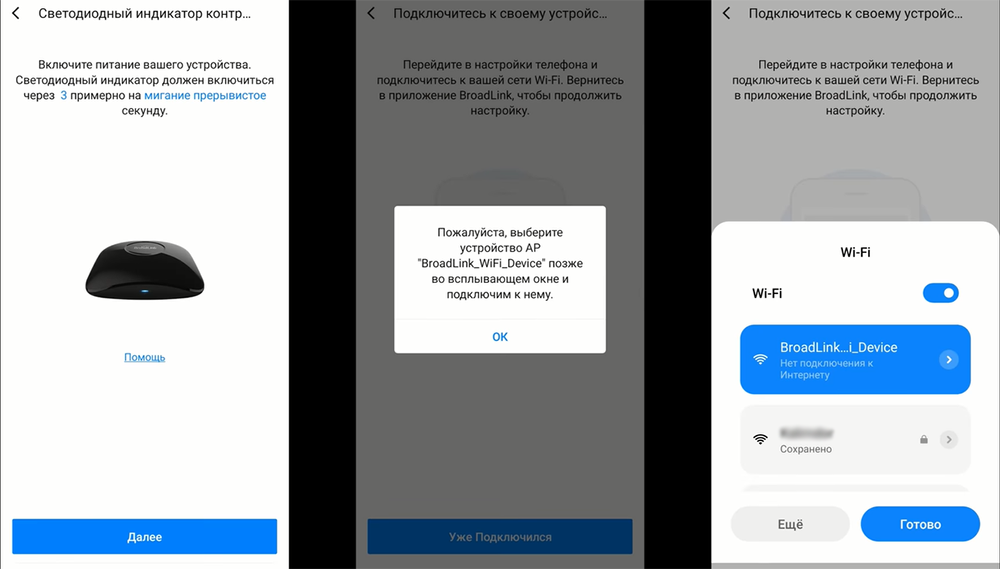
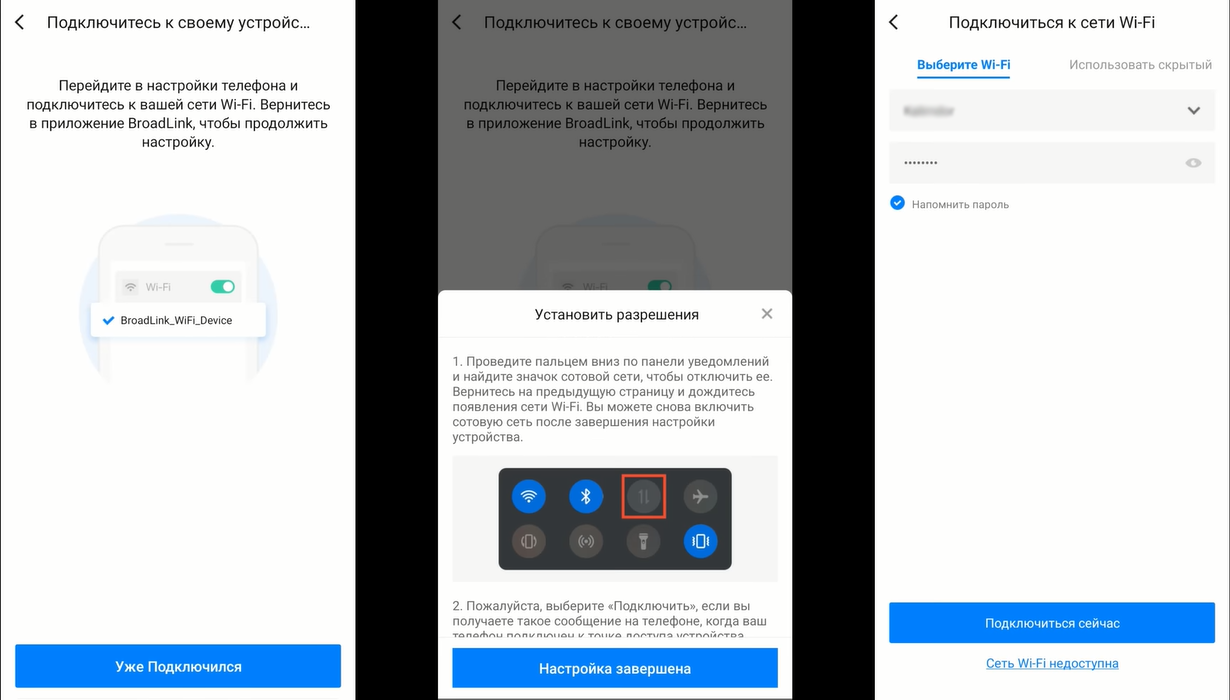
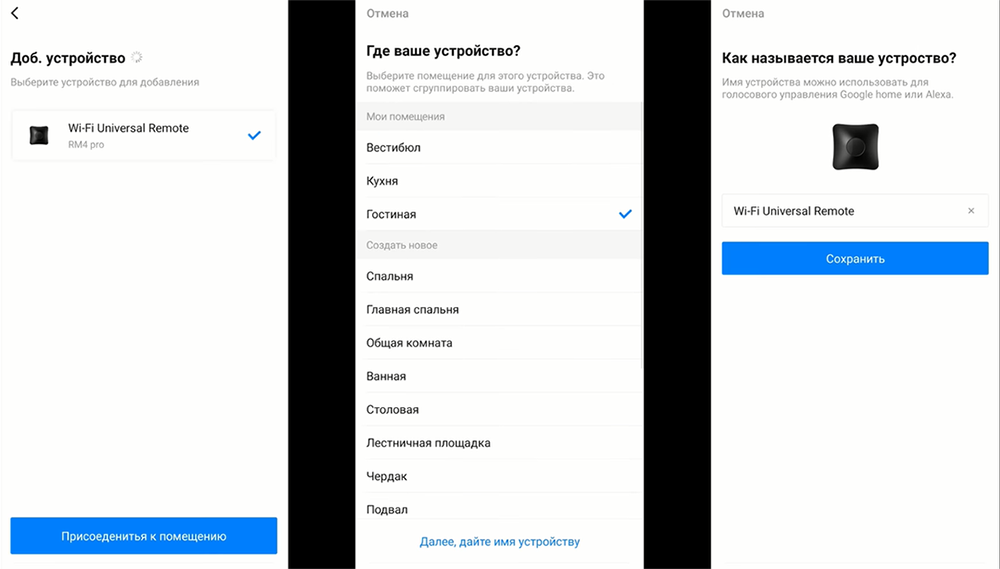
На данный момент мы можем увидеть влажность и температуру, которую измеряют соответствующие датчики. Для того чтобы добавить новые устройства - нажимаем на кнопку "add appliance", как видите список поддерживаемых устройств очень богат. Можно выбирать как телевизоры, так и различные переключатели настенные или электрокарниз. Последние два типа устройств работают по радиоканалу на частоте 315/433 MHz и пульт поддерживает эти радиочастоты. Далее выбираем тип устройства, в нашем случае - это кондиционер.
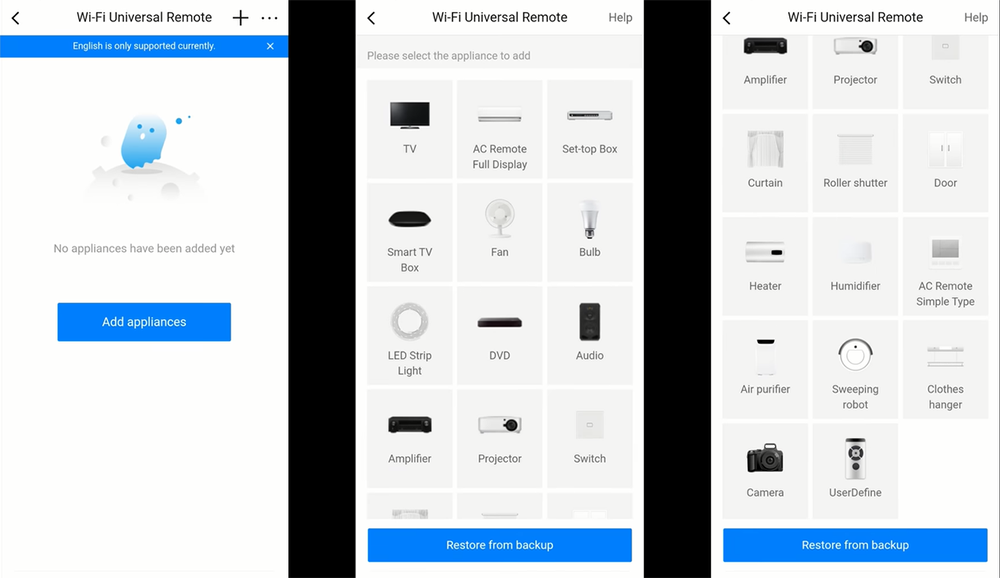
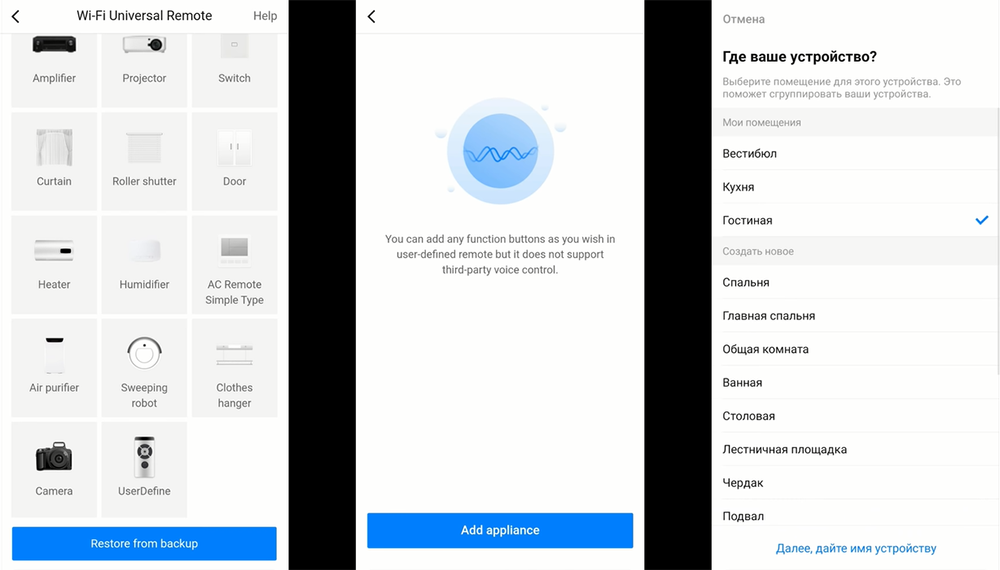
Под выбором подключения кондиционера нам выпадает подсказка. Ознакамливаемся с ней и переходим в меню выбора модели устройства. Нашего кондиционера Laretti в списке нет, поэтому нажимаем на нижнюю кнопку "Can't Find my brand...", выбираем комнату и называем наше устройство.
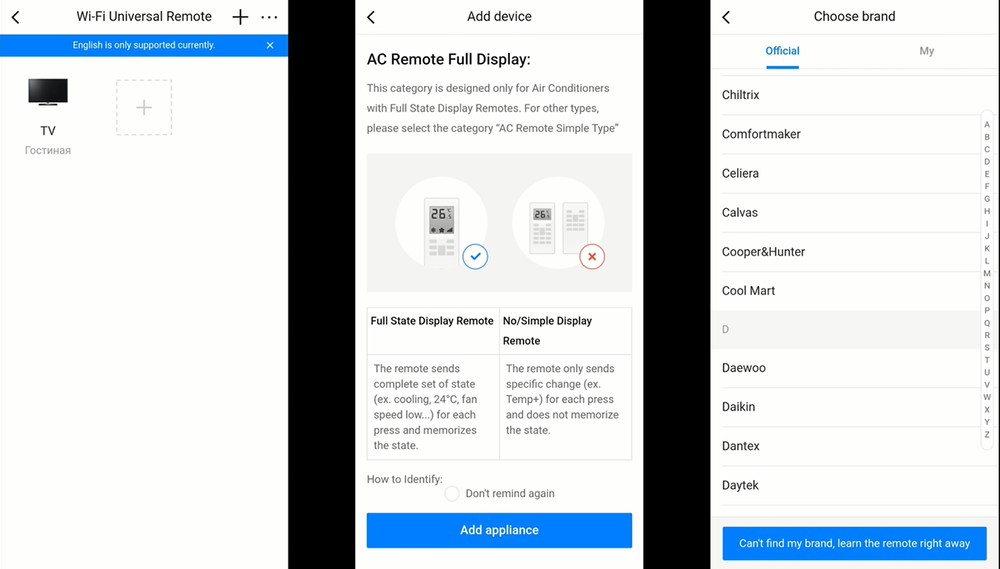
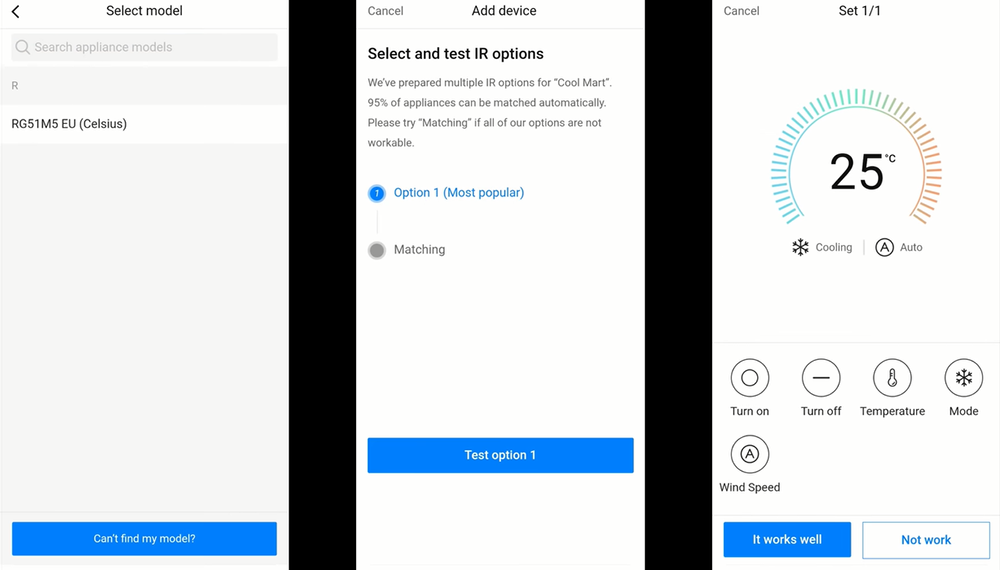
Переходим в меню управления этим устройством. Теперь мы должны "научить" RM4 PRO копировать сигналы с пульта дистанционного управления. Для этого нажимаем кнопку вкл. в приложении и следуем подсказке - убеждаемся, что кондиционер включен и теперь наводим пульт дистанционного управления на RM4 PRO - пульт запомнил состояние кондиционера и каждый раз нажимая на OFF вы будете выключать кондиционер.
Давайте добавим несколько режимов работы. Для этого выставляем нужный режим работы на кондиционере и выключаем кондиционер. После чего наводим пульт управления на RM4 PRO, он запоминает состояние устройства. Вводим данные об этом состоянии и сохраняем.
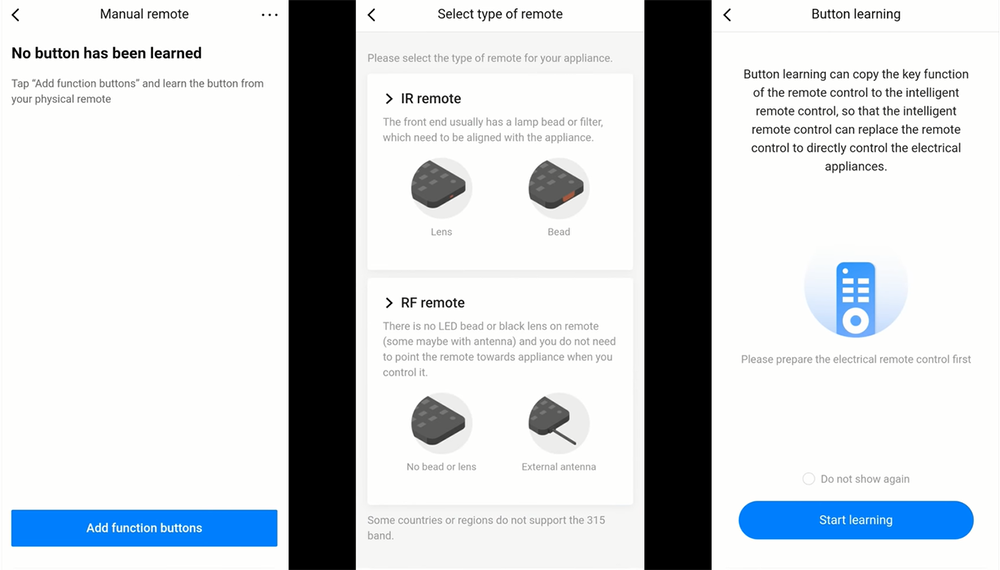
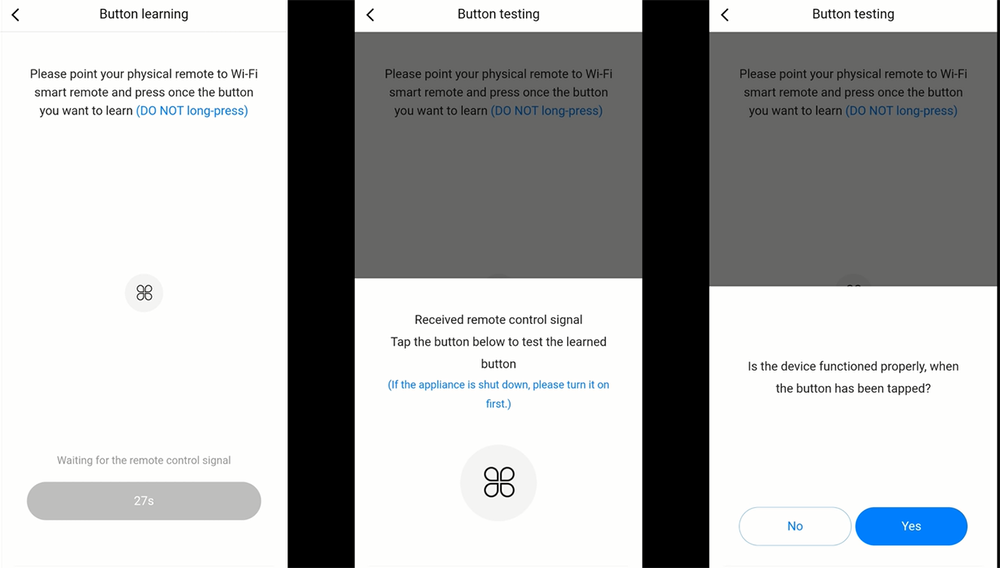
Как итог отмечу, что все устройства работают на частоте Wi-FI 2.4MHz и не поддерживают WI-FI 5Mhz - если роутер у вас работает только на такой частоте, то устройство не будет работать с ним. Как и в случае с умной лампочкой или розеткой - универсальный пульт поддерживает управление голосовым ассистентом Google - для этого нужно приложении Google Home добавить поддержку Broadlink и провести первичную настройку уже там.

Работа со сценариями
В целом, о настройке устройств больше сказать нечего - теперь самое интересное - это сцены и сценарии. В сценах можно установить поведение нескольких устройств и включать их одним нажатием. Например, можно включить все лампочки и несколько розеток с заданными параметрами. Или включить определенный цвет лампочки, например, синий, и определенную температуру работы кондиционера, например - 16 градусов.
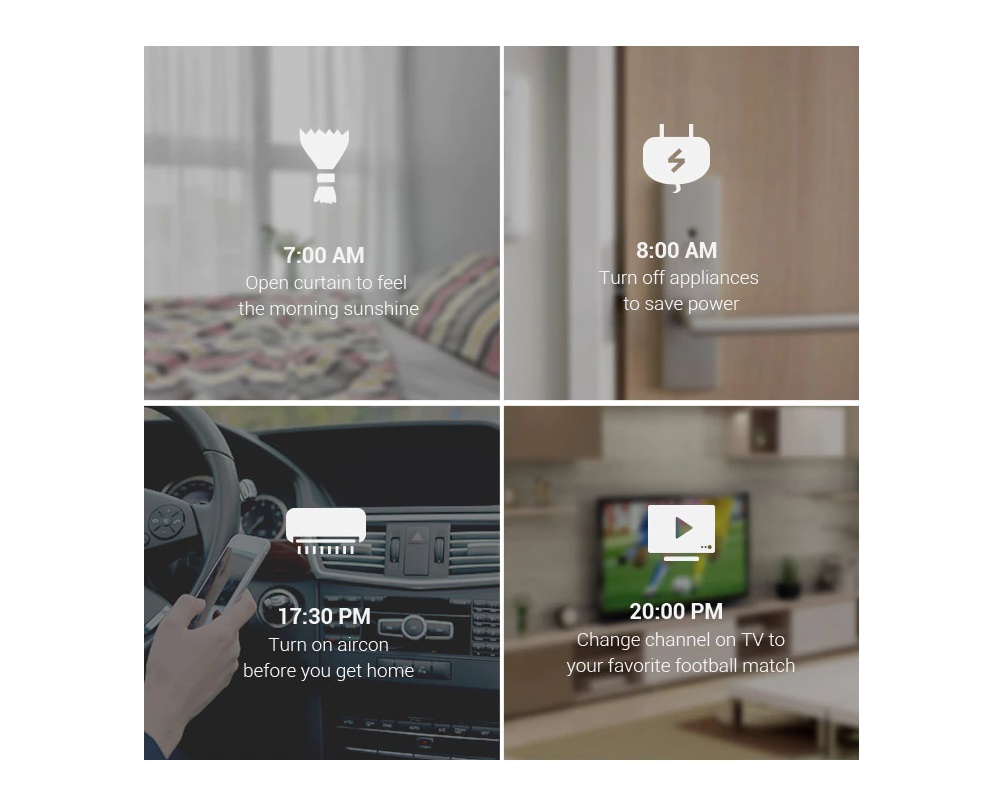

С сценариями все куда интереснее. Здесь можно установить взаимодействие устройств по заданным параметрам. Событием (триггером) может выступать заданное время, включая даже время захода и восхода солнца, погодные условия, которые определяются вашим местонахождением, погодные условия которые держатся определенный период времени, состояние устройства - этим устройством может быть как лампа, так и датчик движения. И последним пунктом - это состояние устройства - если при этом выбрать пульт, то можно выбрать температуру или влажность.
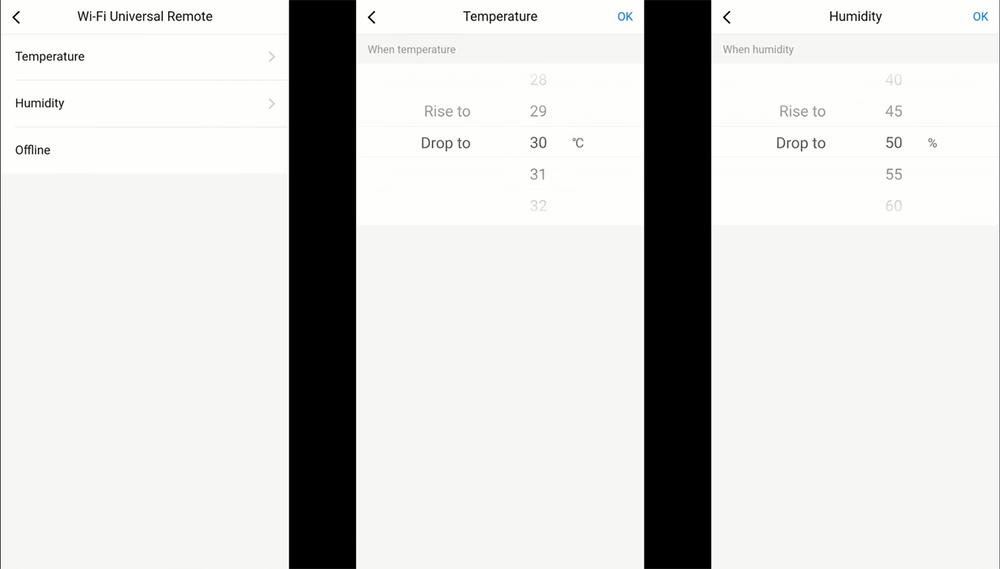
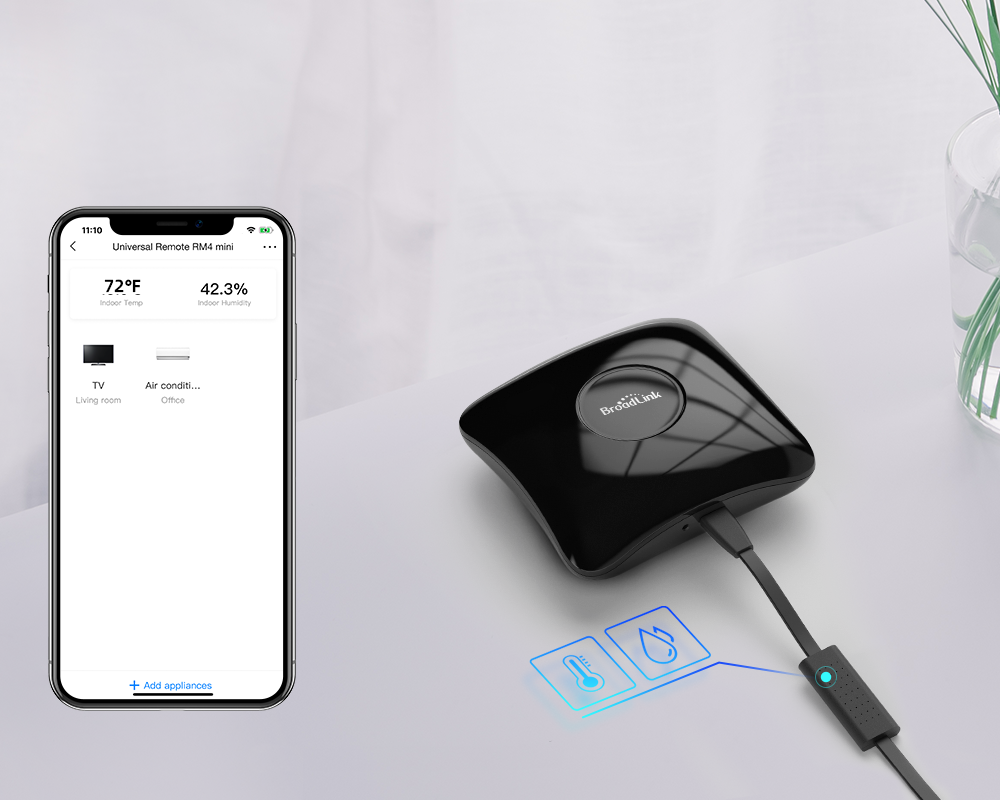
В качестве действия может быть управление определенным устройством: включение его в определенном состоянии, может быть сцена, которую вы задали заранее и уведомление на смартфон. Например, если у вас есть универсальный пульт, вы можете задать команду отправки вам уведомления, если температура воздуха в комнате падает до определенного значения. Или можно установить выключение телевизора ежедневно после 23:00.
В качестве условия может выступать период времени, погода и состояние устройства. Например, можно назначить включение всех умных ламп в доме при условии, что вы включили одну определенную - например, в коридоре.
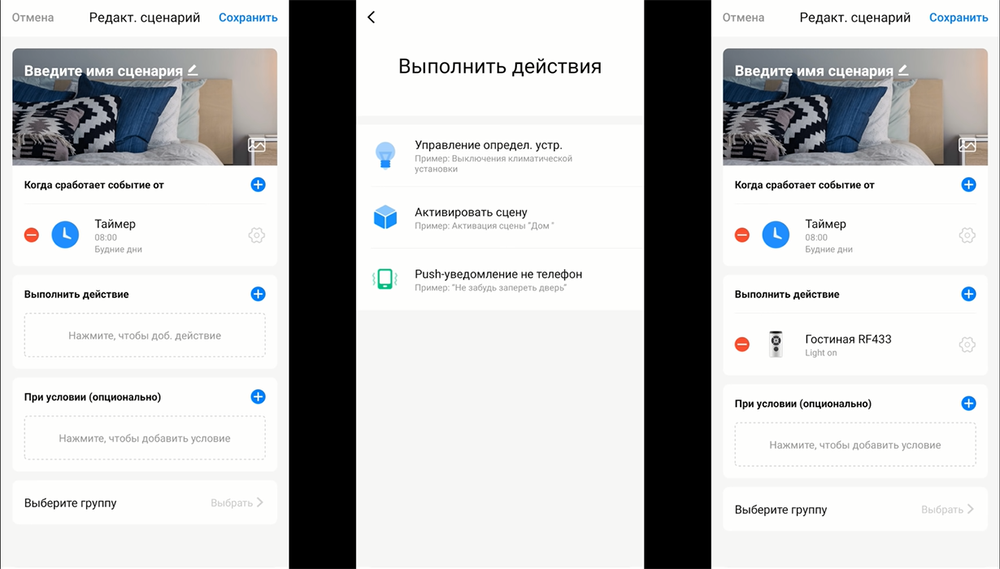
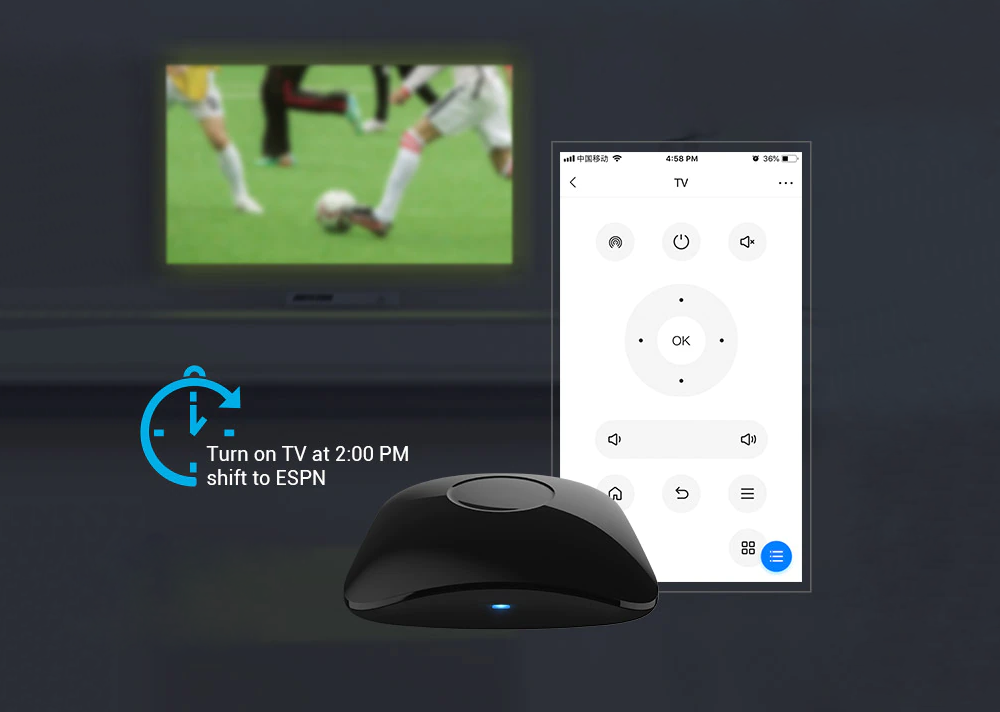
Пример сценария
Мы можем поставить условие - если датчик температуры заметит снижение температуры до 18 градусов, нужно включить кондиционер в режиме обогрева на 15 минут. Это при условии, что сегодня будет день с 9.00-18.00 часов. Или наоборот, в летнее время при повышении температуры в комнате до 25 градусов, настроить включение кондиционирования. Таким образом, процесс обогрева/охлаждения офиса или вашего дома будет полностью автоматизированным. По такой же схеме можно, например, настроить включение обогревателя. Только для этого необходимо вместо кондиционера выбрать умную розетку с подключенным к ней обогревателем.
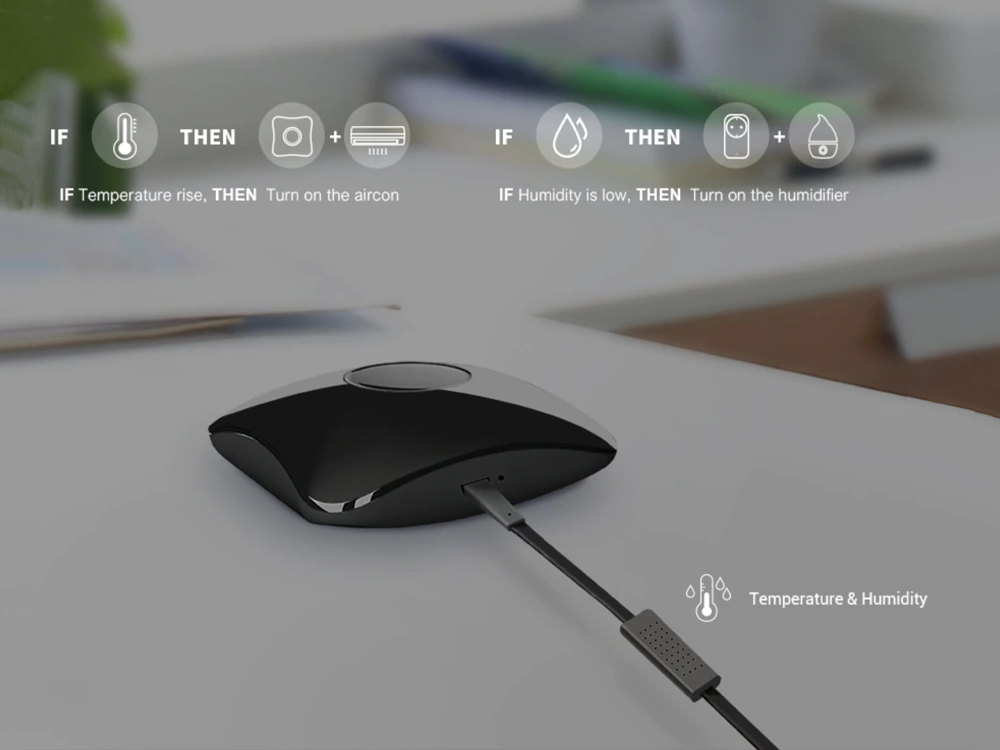
В целом вариантов настройки очень много, а устройств для взаимодействия еще больше. Что важно, все устройства работают в одном мобильном приложении Broadlink. Это позволяет создавать сценарии и настраивать взаимодействия (процессы автоматизации) между ними.
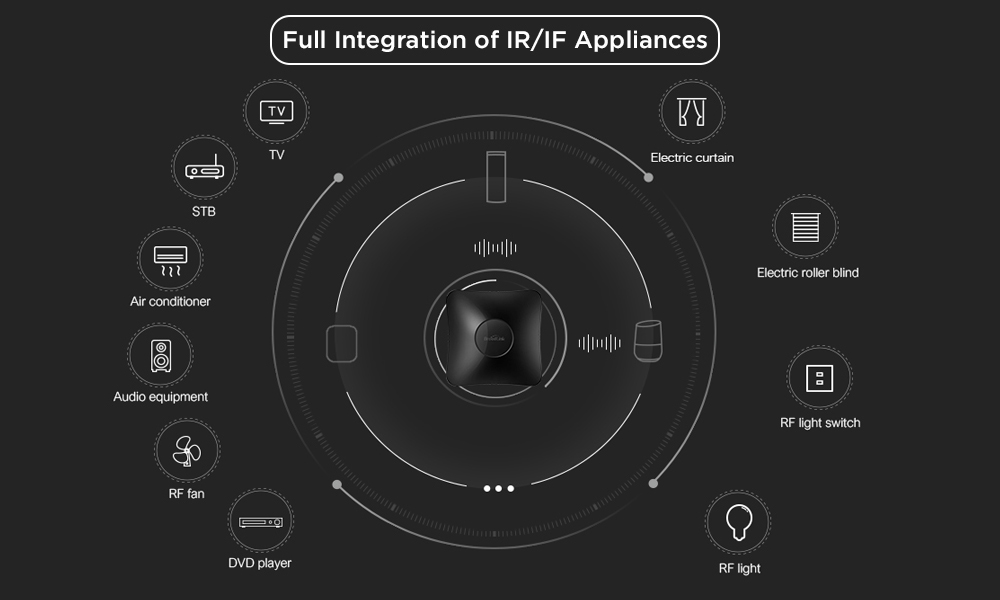
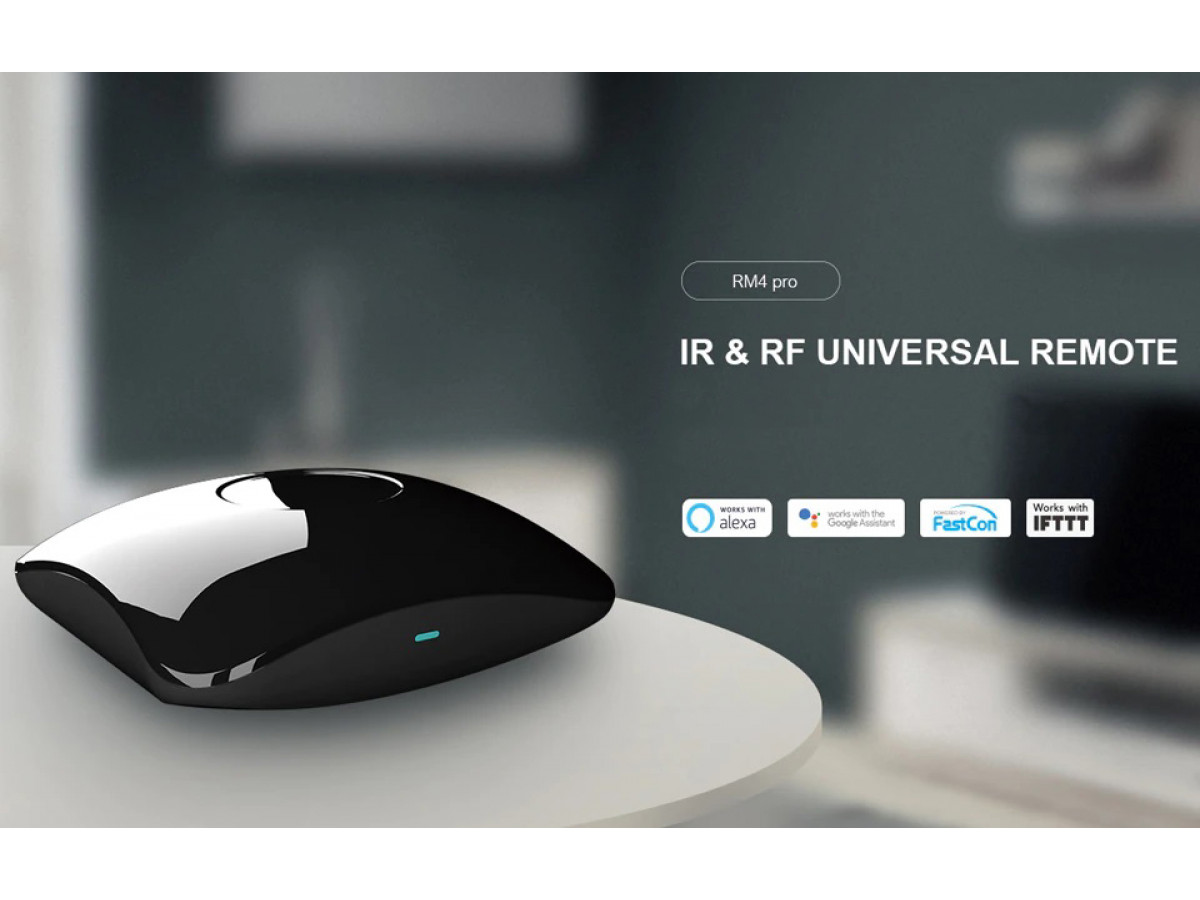



Написать комментарий